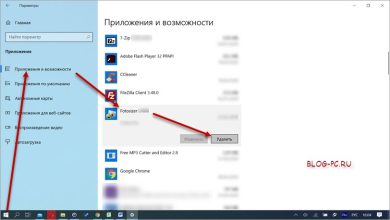Способ 1: Панель управления
1. Откройте Панель управления.
2. Перейдите в раздел «Программы и компоненты».
3. Найдите программу в списке и щелкните по ней правой кнопкой мыши.
4. Выберите «Расположение файла».
Способ 2: Проводник
1. Откройте Проводник.
2. В адресной строке введите следующее: %ProgramFiles%
3. Найдите каталог с установленной программой.
Способ 3: Командная строка
1. Запустите командную строку от имени администратора.
2. Введите следующую команду:
«`
where <имя_программы.exe>
«`
где `<имя_программы.exe>` — имя исполняемого файла программы. Например:
«`
where chrome.exe
«`
Способ 4: Системный реестр
1. Запустите редактор реестра (regedit).
2. Перейдите к следующему ключу:
«`
HKEY_LOCAL_MACHINESOFTWAREMicrosoftWindowsCurrentVersionApp Paths
«`
3. Найдите строковый параметр с именем, соответствующим названию программы.
4. Значение параметра указывает каталог установки программы.